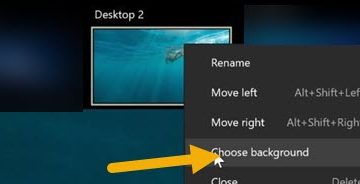アニメーション画像の保存は簡単なはずですが、多くのサイトでは、本物の.gif ではなく.webp や MP4 が自動配信されています。このガイドでは、怪しいツールを使用せずに、デスクトップとモバイルの Web サイト ページから GIF ファイルをダウンロードし、アニメーションをそのまま保持し、必要に応じて形式を変換する方法を説明します。
始める前に: 権限と形式
著作権とサイトの規約を尊重してください。多くのプラットフォームでは、パフォーマンスのために GIF を.webp または短いビデオに再エンコードします。それは普通のことです。サイトが直接保存をブロックしている場合は、承認された共有/ダウンロード ボタンが利用可能な場合は使用してください。
方法 1: 従来の「右クリックして保存」 (デスクトップ)
ページを開いて GIF を 1 回再生します。 画像を右クリック→名前を付けて画像を保存します。 ファイル名が.gif で終わることを確認します。.webp が表示される場合は、以下の方法 2 ~ 4 を試してください。
方法 2: 新しいタブで画像を開いて.gif URL を強制する
アニメーションを右クリックし、新しいタブで画像を開く (または画像アドレスをコピーして新しいタブに貼り付けます)。 新しいタブの URL が.gif で終わる場合は、Ctrl/Cmd+S を押して保存します。 それでも.webp で終わる場合は、方法 3 または 4 を使用します。F12 (または Ctrl/Cmd+Shift+I) を押して、ネットワーク タブを開きます。 ページをリロードし、画像でフィルタリングするか、「.gif」を検索します。 .gif で終わるリクエストをクリックし、新しいタブで開き、保存します。 MP4/WebP のみが読み込まれる場合は、方法 4 を使用して変換します。
方法 4: サイトが WebP または MP4 を提供している場合、GIF に変換し直す
.webp または短い.mp4 しか保存できない場合は、次のように変換します。
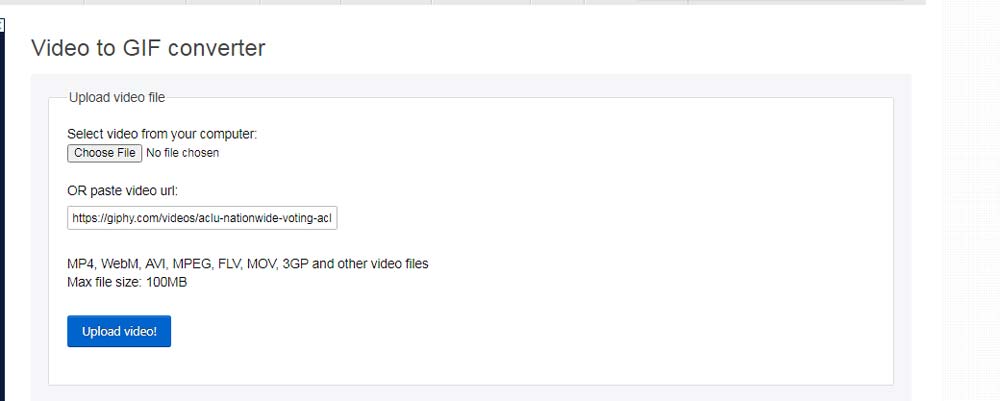 デスクトップ コンバータ: 評判の良いオフライン コンバータ アプリを使用して、.webp または.mp4 を.gif に変換します。 オンライン ツール: 信頼できる GIF ユーティリティを使用すると、WebP/MP4 を GIF に変換し、ダウンロード前にトリミング、サイズ変更、最適化を行うことができます。 クイック名前変更 (Mac/限定的な場合):.webp から.gif に名前を変更すると、アニメーションが保持されることはほとんどないため、信頼性の高い結果を得るには実際の変換を推奨します。
デスクトップ コンバータ: 評判の良いオフライン コンバータ アプリを使用して、.webp または.mp4 を.gif に変換します。 オンライン ツール: 信頼できる GIF ユーティリティを使用すると、WebP/MP4 を GIF に変換し、ダウンロード前にトリミング、サイズ変更、最適化を行うことができます。 クイック名前変更 (Mac/限定的な場合):.webp から.gif に名前を変更すると、アニメーションが保持されることはほとんどないため、信頼性の高い結果を得るには実際の変換を推奨します。
方法 5:.gif として保存するブラウザ拡張機能
大量の GIF を保存する場合は、よく評価されている「GIF として保存」拡張機能をブラウザにインストールします。ソース GIF が存在する場合、.webp をインターセプトし、.gif を自動的にダウンロードします。信頼できる拡張機能のみを使用してください。
方法 6: Google 画像、GIPHY、および Tenor
Google 画像: 結果をクリックしてホスティング ページを開きます。 Google のサムネイルではなく、ホストからの方法 1 または 2 を使用します。 GIF プラットフォーム (GIPHY/Tenor など): きれいな.gif を作成するには、サイト独自の ダウンロード ボタンまたは メディア ボタンを使用します。ファイルの重量を軽くするために複数のサイズを提供するものもあります。
方法 7: iPhone および Android に GIF を保存する
iPhone (Safari): GIF を長押しし、[写真に追加] または [画像を保存] します。静止画または.webp として保存する場合は、まず新しいタブで画像を開いてから保存します。 Android (Chrome): 長押し → 画像をダウンロードします。.webp の場合は、新しいタブで開くか、コンバータ アプリを使用します。 アプリから: 一部のソーシャル アプリは GIF をビデオに変換します。アプリの共有/エクスポート オプションまたはコンバータを使用して、MP4 を GIF に戻します。
多くの「GIF」は MP4 です。投稿のダウンロード/共有を使用してビデオを取得し、必要に応じて、EZGIF などのサードパーティ ツールを使用して GIF に変換します。
まず、サイトにアクセスします。 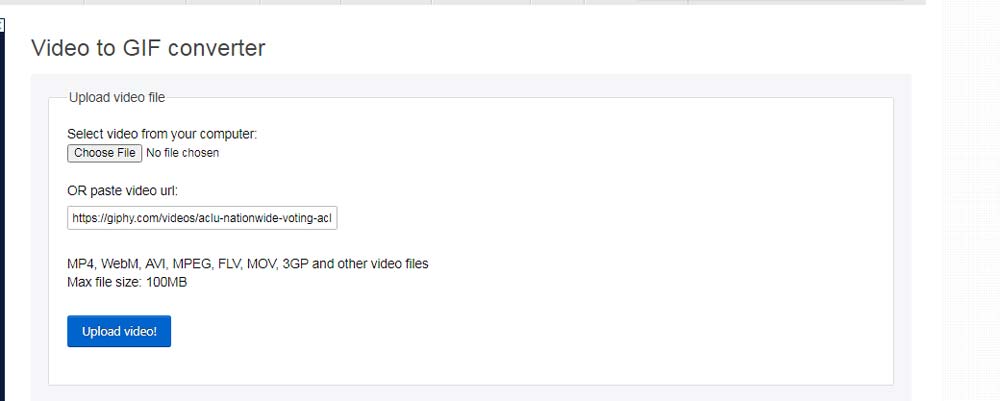 次に、変換する GIF の URL をコピーして、URL ボックスに貼り付けます。 「ビデオをアップロード」をクリックしてください!
次に、変換する GIF の URL をコピーして、URL ボックスに貼り付けます。 「ビデオをアップロード」をクリックしてください! 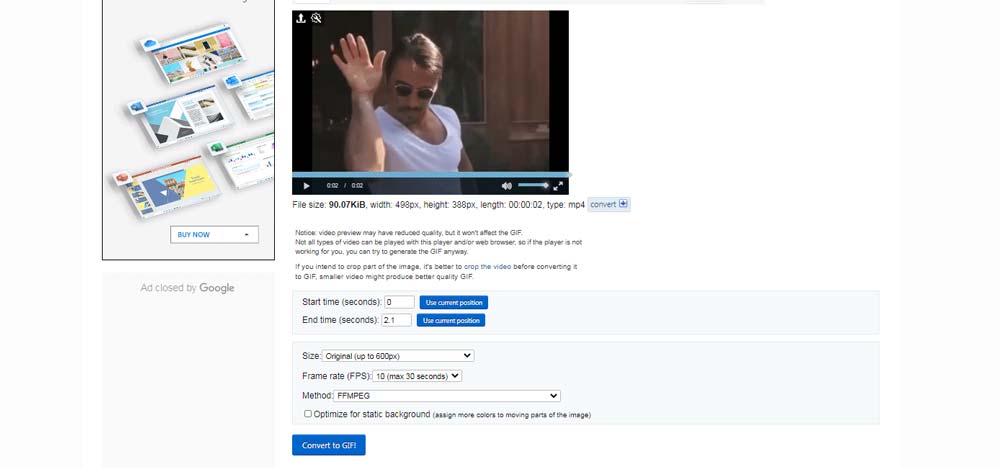
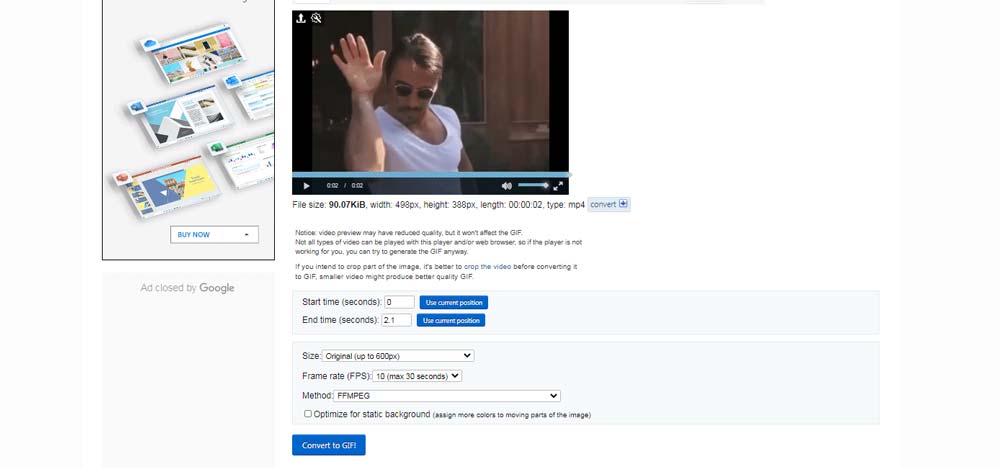 最後に、リダイレクトされる次のページで [名前を付けてビデオを保存…] をクリックし、ファイル名とファイルを保存する場所のパスを選択します。 「保存」をクリックしてシステムにダウンロードします。
最後に、リダイレクトされる次のページで [名前を付けてビデオを保存…] をクリックし、ファイル名とファイルを保存する場所のパスを選択します。 「保存」をクリックしてシステムにダウンロードします。 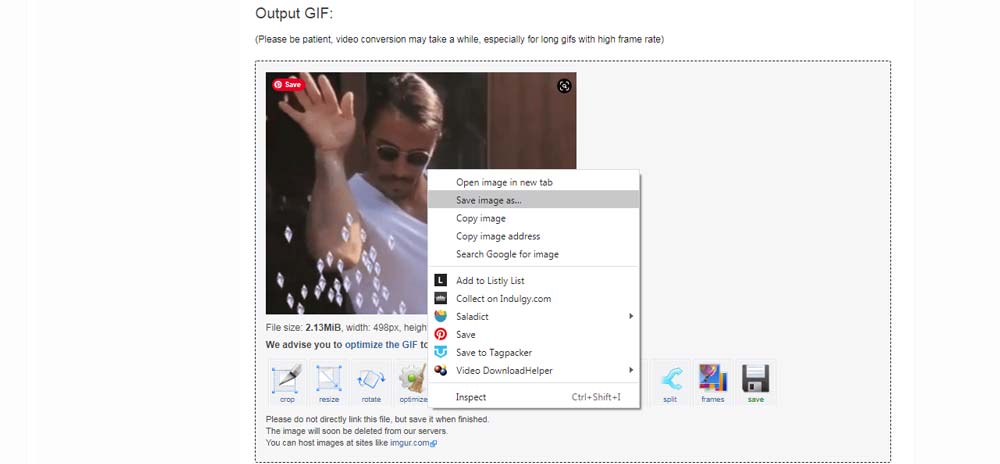
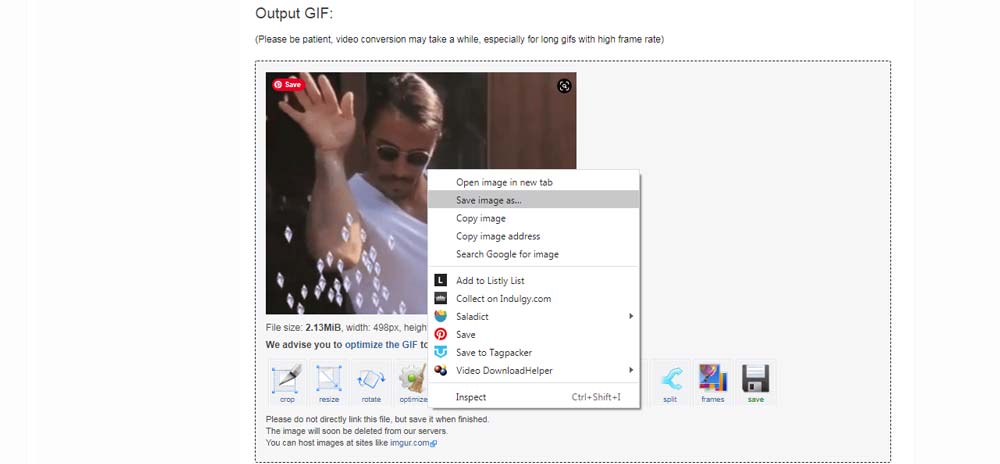
トラブルシューティング: アニメーションと品質を維持する
ファイルが静的です: プレビューまたはサムネイルが保存されました。完全なメディア URL を再度開き (方法 2)、再度保存します。 .webp としてのみダウンロード: ネットワーク URL を取得する (方法 3) か、.gif に変換します (方法 4)。 巨大なファイル サイズ: オプティマイザを使用して、フレームを削減したり、サイズを下げたり、非可逆圧縮を適用したりできます。 再生が途切れ途切れになる: ソースはフレームをほとんど使用しません。より多くのフレームを使用して再エクスポートするか、ソースの品質制限を受け入れます。
法的および倫理的注意
使用する権利がある GIF、または保存および共有が明確に許可されている GIF のみをダウンロードしてください。疑わしい場合は、作成者のクレジットを記載するか、ライセンスされたソースを使用してください。
概要
右クリックして保存してみてください。.webp の場合は、新しいタブで画像を開くか、DevTools を使用して本当の.gif を見つけます。 サイトが MP4/WebP を提供する場合は、信頼できるツールを使用して.gif に変換し直します。 モバイルでは長押しして保存します。ビデオまたは WebP を取得した場合は、新しいタブで開くか、変換します。 頻繁にダウンロードする場合は信頼できる拡張機能を使用し、大きな GIF を最適化してサイズを削減します。